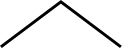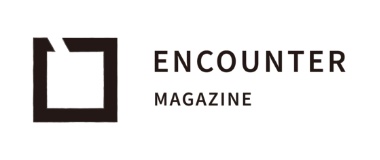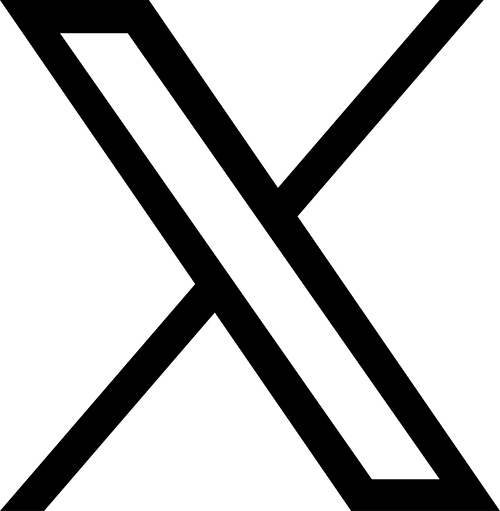【カフェ写真の撮り方】スマホでカフェのコーヒーやスイーツを上手に撮影するコツ iPhone編
カフェを訪れたら、頼んだコーヒーやスイーツの写真を撮って、InstagramなどのSNSに載せるという人も多いのではないでしょうか。
冷めてしまったり、溶けてしまったりする前に撮らなくてはいけない、カフェ撮影は時間との勝負!
撮影前に覚えておきたい、カフェで撮影したドリンクやケーキを綺麗にフォトジェニックに撮影するコツをiphoneカメラマンのやっすー(@yassu_camera)さんに伺いました。
気を付けるべきポイントやおすすめの構図、ぜひ使いたいiPhoneの機能など、簡単に真似できるテクニックが満載です。
カフェで写真を撮る時どんなことを考えていますか?
せっかく来たなら「美味しそうに」「おしゃれに」写真を撮って、SNSに投稿もしたい所ですが、料理やドリンクが冷めないうちにパパっと撮って後で見返してみると、なんだか実物よりも美味しそうに見えない……という事もあると思います。
今回は、上手にカフェ写真を撮影するコツとかんたんに真似できるアイデアを紹介していきます!
カフェ撮影のコツ① 席選びにこだわる

料理の写真を美味しそうにおしゃれに撮影する時に、注目する点は「光と背景」です。
光は当たり方次第で料理が美味しそうに撮影でき、背景は店のおしゃれな雰囲気を演出してくれます。
電球などの光よりも、太陽光を使うと料理全体を柔らかい光が包んでくれます。ランチタイムよりも夕方の方がより柔らかい光になるのでオススメです。
背景は、店内を使うとカフェの雰囲気とメニューの両方を伝えることができますが他のお客さんや食べかけのお皿などが写ってしまうと、写真の印象を損ねてしまいます。
そこで、店内全体を写すのではなく、壁を背景にすると混雑時でも綺麗な写真が撮影できます。座席を自由に選べるときは、窓際の明るい席、もしくは背景に使えそうな壁際の明るい席がオススメです!
カフェ撮影のコツ② ポートレートモードで撮る

ポートレートモードは、自然に背景をぼかすことができる機能です。
被写体やシーンによっては不自然なぼけになってしまうこともあるので注意が必要ですが、カフェでの撮影にはおすすめです。
ボケ感は、ポートレートモードで写真を撮影した後でも変更できます。アルバムから編集したい写真を開き、右上の編集を押します。

左上のfのマークを押して画面下のメモリでF値を動かすとボケ感を変更できます。
F値(絞り値)5.0~8.0程度で設定すると背景との境が不自然になりにくく、ポートレートモードならではのボケ方になります。

ちなみに、ドリンクにストローがささっている場合、背景との識別が難しくストローの先端部分だけぼけてしまう事もあるので、ストローをさす前に写真を撮ると良いでしょう。
カフェ撮影のコツ③ 被写体の向きを意識する
写真を撮影するときには、被写体の向きを気にすると完成度が高い写真になります。
例えばドリンクを撮影する際にカップに入っているお店のロゴが変な方向に向いていたり、マグカップの持ち手が自分の方を向いていると、違和感のある写真になります。

同じ構図でも、向きを整えるだけで綺麗に見えるので、ぜひ心がけてみてください。

カフェ撮影のアイデア① テーブルの端を使う
カフェ撮影の基本のコツをおさえたら、次は応用編。
もっと素敵な写真を撮るためのアイデアを3つご紹介します。
被写体がドリンクだけなどの場合、テーブルの真ん中に置いて撮影すると、少し寂しい印象写真になる事がありますが、テーブルの隅に被写体を置いて撮影すると、写真に変化をつけることができます。

背景に余計なものが写り込んでしまう時は、テーブルの隅で上から俯瞰で撮影すると床を背景にできるので、写り込みも防げます。

カフェ撮影のアイデア② カフェの店内を背景に撮る

カフェの店内を撮影すると、お店の全体的な雰囲気が伝わる写真が撮れますが、それだけではただのおしゃれな店内写真になってしまいます。
せっかくカフェでの写真なので、一緒にコーヒーや料理と撮影するのがおすすめです。
店内を撮影するときは、ドリンクなどはあくまで脇役として、大きく写りすぎないように撮影するとカフェの雰囲気を上手く撮影できます。
カフェ撮影のアイデア③ 対角線構図で撮影する
カフェの写真でオススメの構図に、被写体同士を対角線に配置する「対角線構図」があります。実際に対角線構図を2つのアングルで撮影してみました!
机の高さから撮影
机の高さから撮影すると、カフェの雰囲気を生かしつつもドリンクなどを引き立てることができます。2倍にズームして撮影すると背景の写り込みを防げたり、頼んだメニューを強調することができます。

背景の面積が少なくなる分、被写体で圧迫されて窮屈な印象になる時は、画角を調整すると改善できます。

9分割の線の交点を目安に、ドリンクとフード等をそれぞれ手前と奥で対角線上に配置することで奥行きが出てバランス良く配置できます。被写体を配置するときは、高さのある方を奥に配置するとバランス良く撮影できるので試してみてくださいね。

真上から撮影
真上から真俯瞰で被写体を撮影すると、テーブルを背景にシンプルで綺麗な写真になります。

真上から撮影する際は、カメラに表示されている縦横の線の交点に、対角線になるように被写体を配置するとバランスの良い写真になります。

スマホの影が写り込んでしまう場合は、カメラを遠ざけてズーム機能を使うと影を写さずに撮影することができます。
おまけ① 比率について
スマホで写真を撮影する際は、縦構図or正方形がおすすめ!
SNSで写真を見たり、投稿する際にほとんどの方はスマホを縦に持っていると思います。縦構図だと画面いっぱいに写真を表示できるので、誰かに見てもらいたい時も、自分で見返すときもキレイに見えます!
Instagramを例に挙げるとサムネイルは正方形で表示されるので、正方形で撮影するとサムネイルの統一感を出しやすくなります。

撮影画面の∧マークをタップして表示されたメニュー欄から1:1などの数字をタップすると、画面比率を変更できます。
撮影後にもアルバムから変更できますが、切り取りたくない部分が切り取られたり、画質が劣化してしまうので撮影前に設定することをおすすめします!
おまけ② 色味の編集
おしゃれなカフェで撮影した写真。せっかくなら色味も雰囲気に合わせて調整したいですよね。
今回撮影させていただいたカフェは内装、スイーツ、食器などのアイテムの色味やデザインがシンプルに統一されています。
このような雰囲気のカフェの場合は、白の色を綺麗にするイメージで色味を調整するとよりおしゃれ感の高い写真に仕上がりますよ。

<編集モードでの調整ポイント>
★部分は特に白の色を綺麗に見せられる調整です。
露出:+20 (白をメインにしたいので気持ち明るく調整します)
シャドウ:+15 (白をメインにしたいので気持ち明るく調整します)
コントラスト:+25 (メリハリをつけると白が際立ちます)
明るさ:+35 (元の写真がやや暗いので調整)
ブラックポイント:-20 (少し下げると一気におしゃれな雰囲気を出すことができます)
彩度:-20 (★白を基調にしたい場合は彩度を下げると、ちょうどいい色味になります)
暖かみ:-15 (★元の写真の黄みが強いので、青みに寄せます)
みなさんもぜひ試してみて下さいね。
撮影協力:ONNI BAKE&COFEE
PHOTOGRAPHER PROFILE

PHOTOGRAPHER PROFILE
やっすー
1999年生まれ、熊本県出身。九州を中心に日常、旅行先で使える初心者でも簡単なiPhoneのカメラの使い方をSNSを通じて発信中。
@yassu_camera https://www.tiktok.com/@yassu_camera